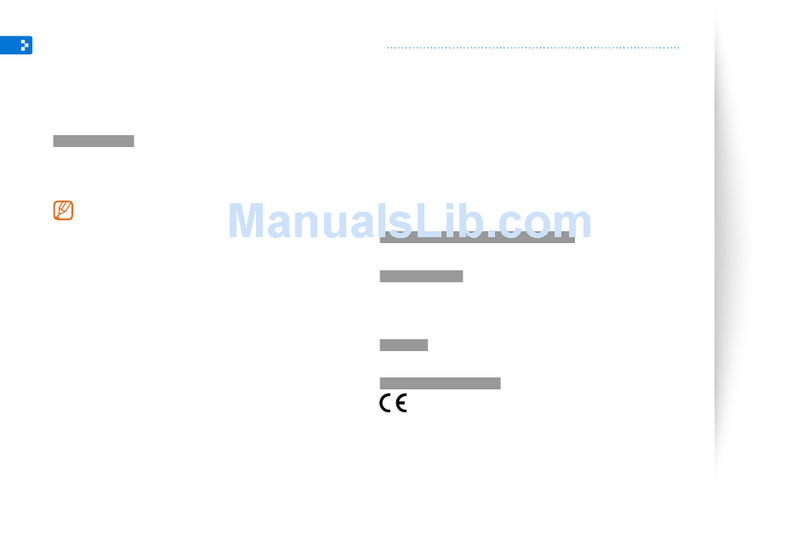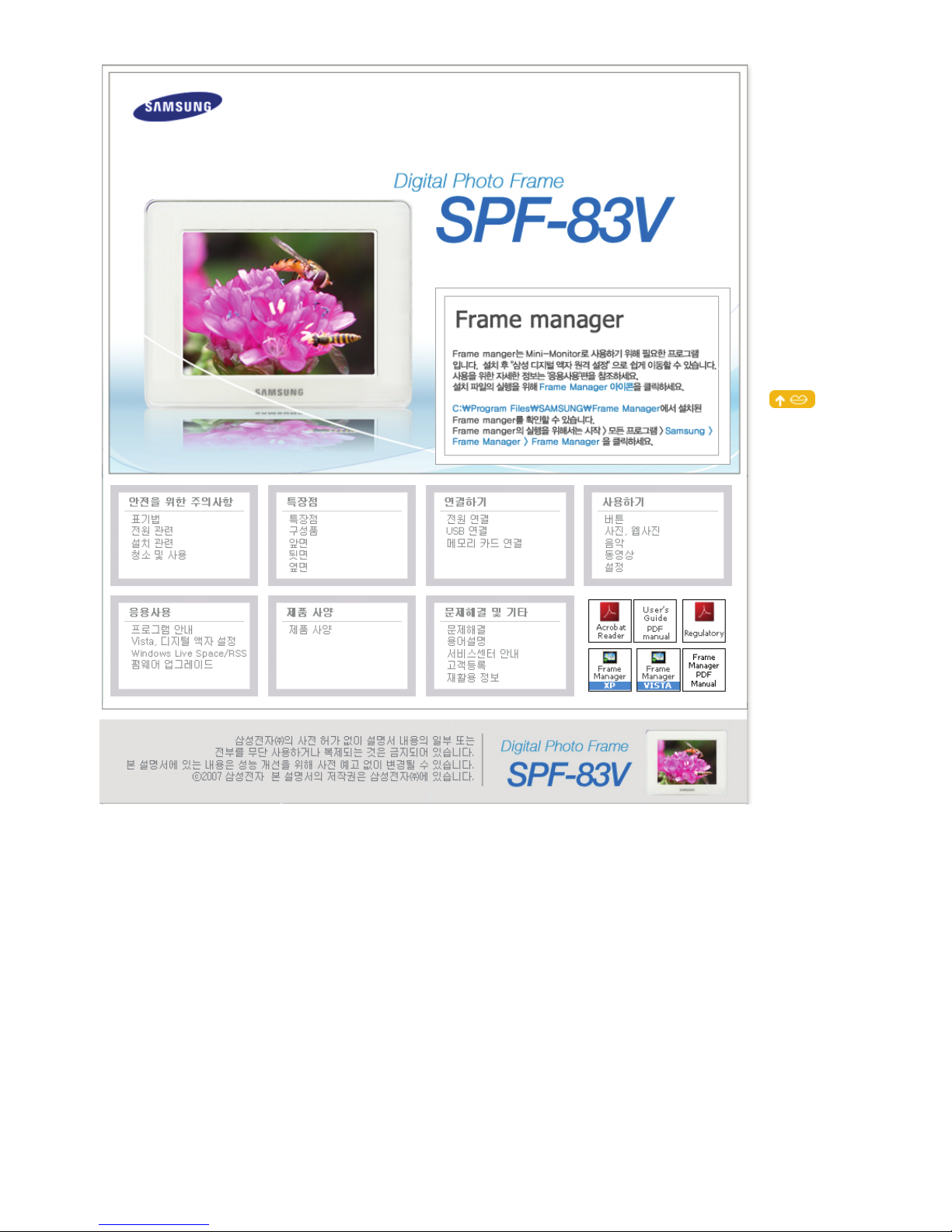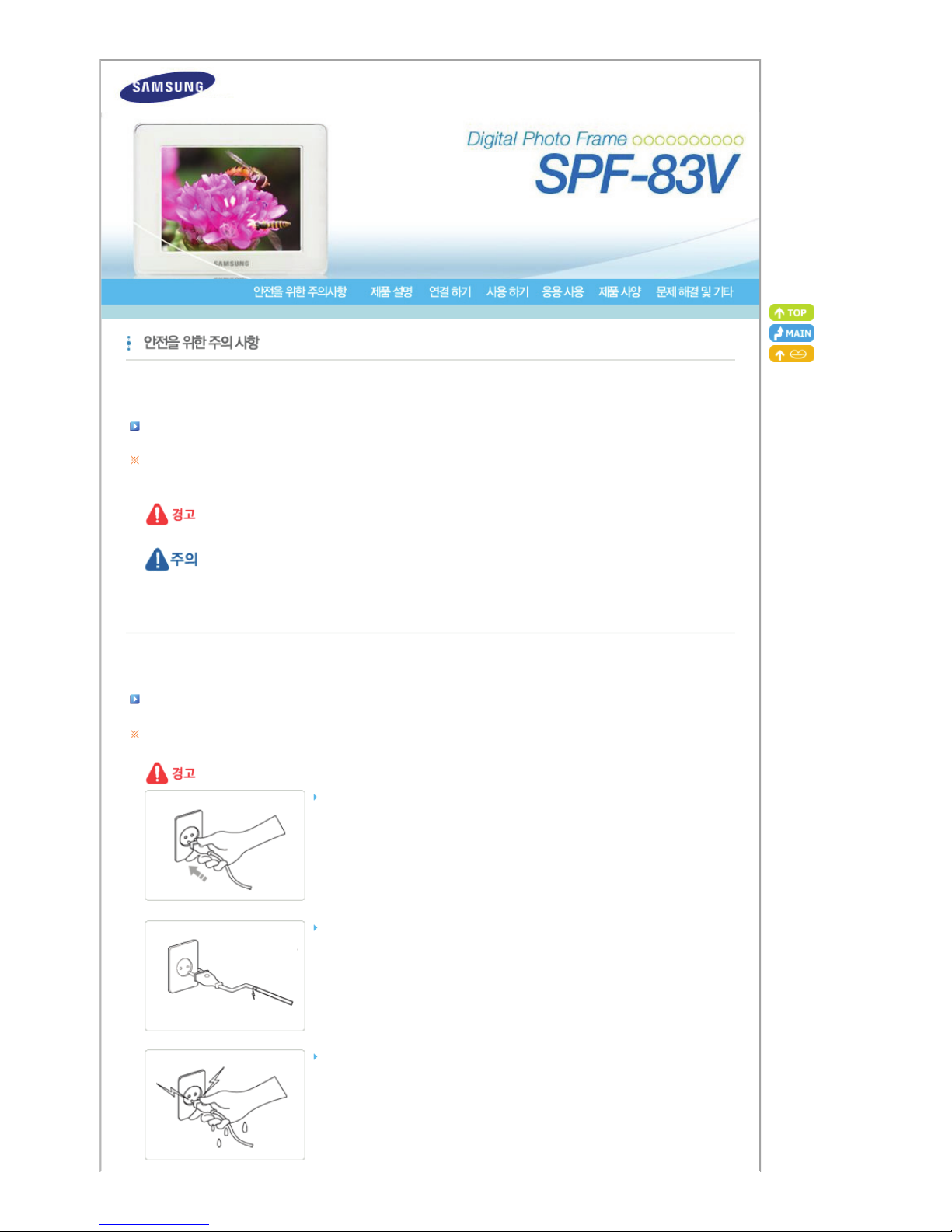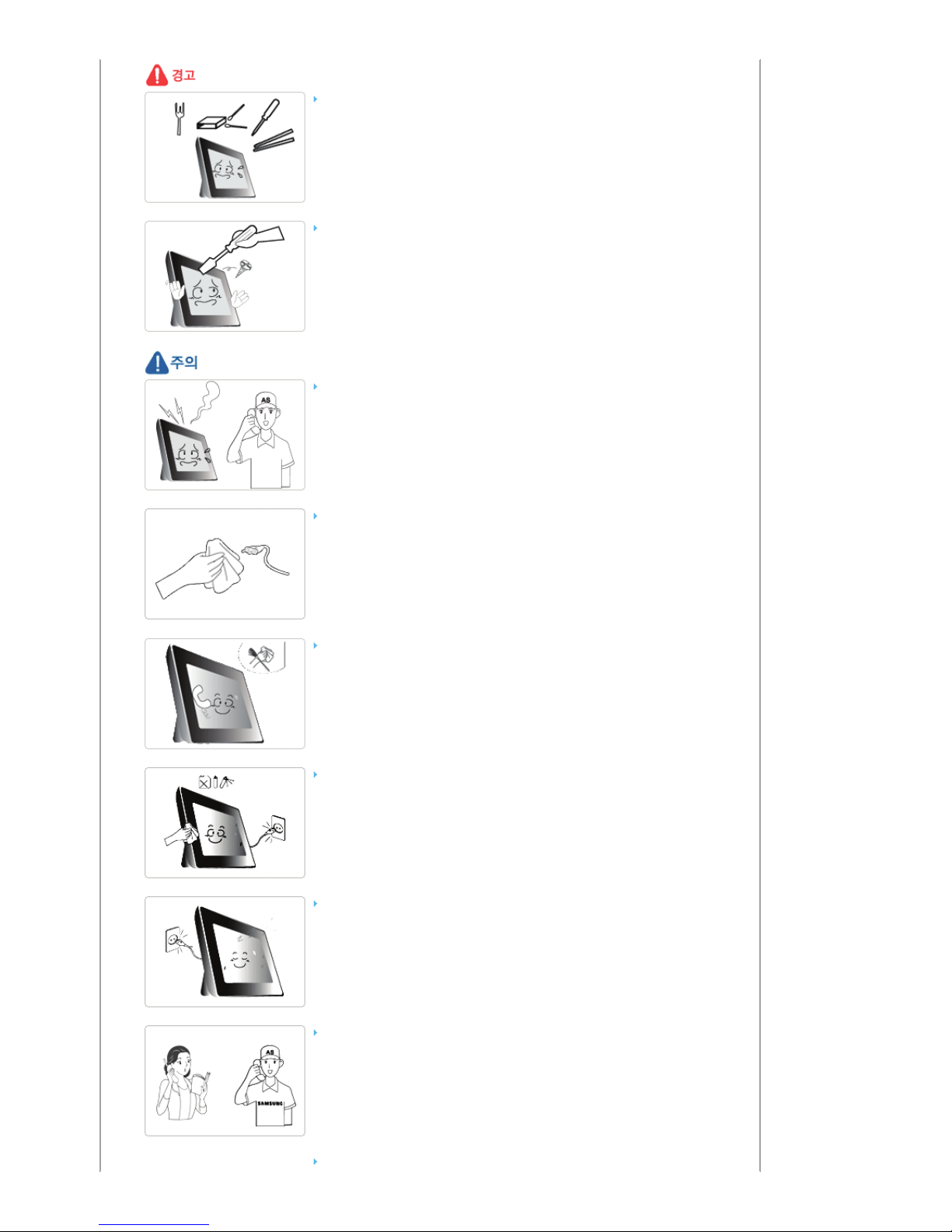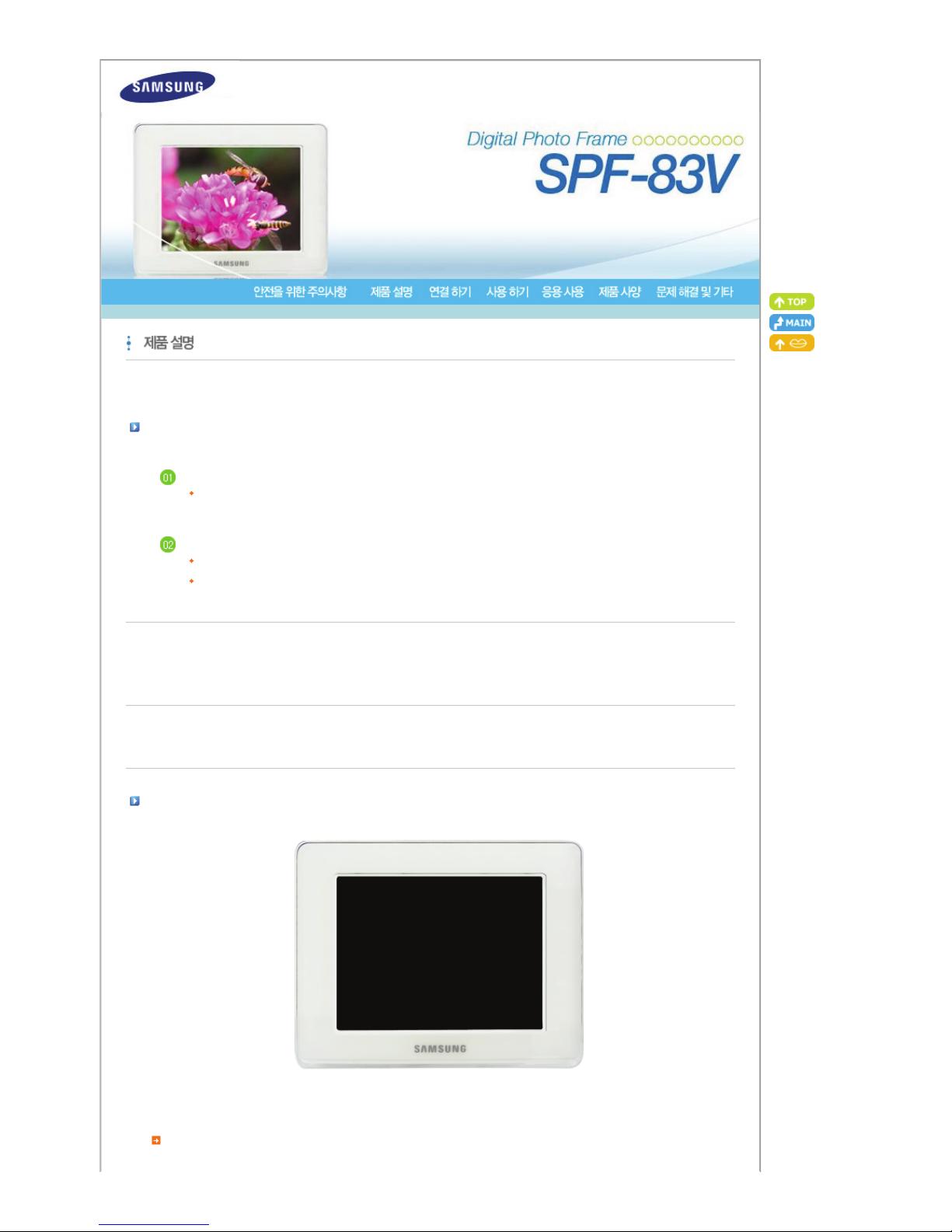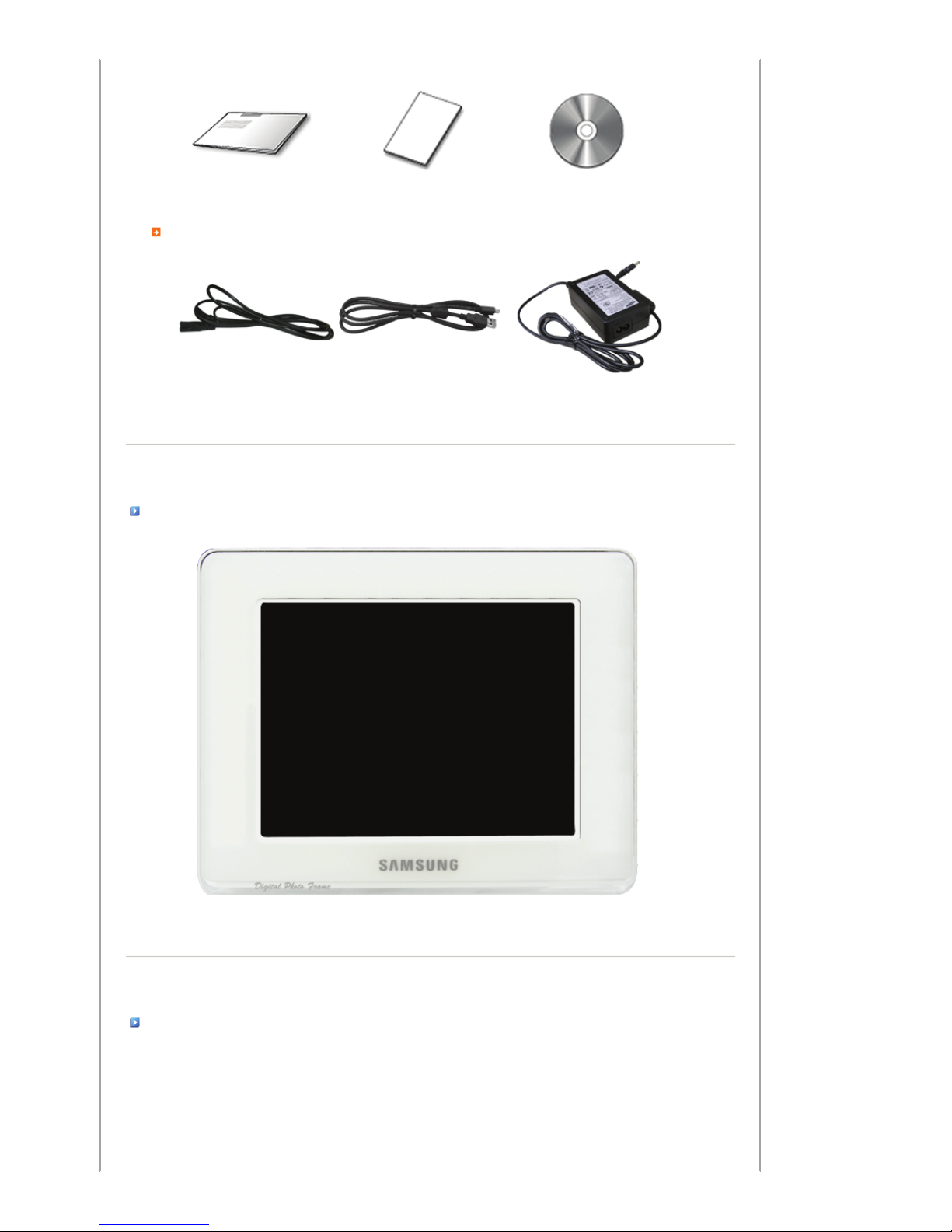Samsung SPF-83V User manual
Other Samsung Digital Photo Frame manuals
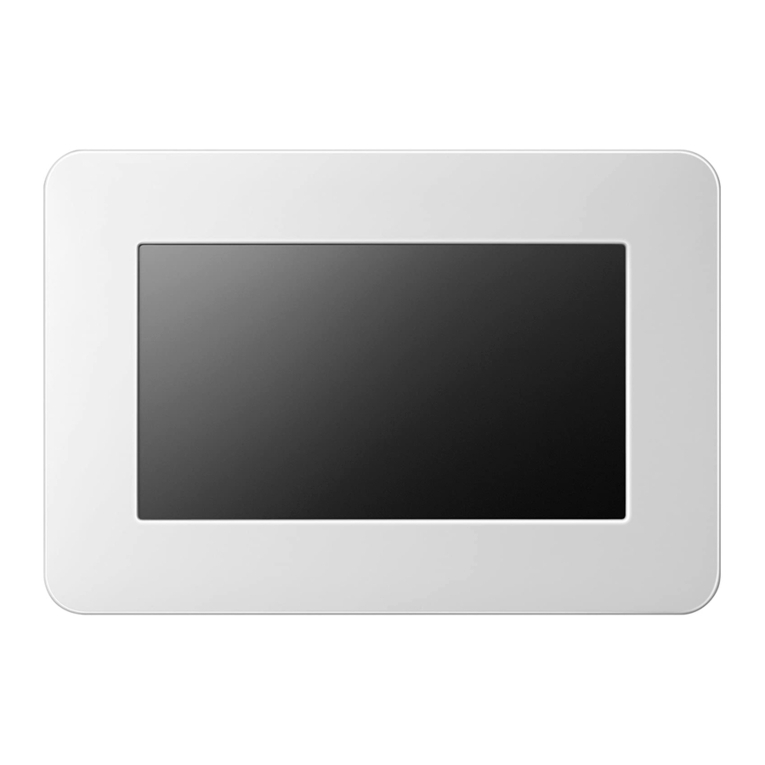
Samsung
Samsung SPF 71E - Digital Photo Frame User manual

Samsung
Samsung 1000W User manual

Samsung
Samsung SPF-105P - Digital Photo Frame UbiSync USB Mini-PC... User manual

Samsung
Samsung SPF-75H User manual

Samsung
Samsung SPF-107H - Touch of Color Digital Photo... User guide

Samsung
Samsung SPF-83M User manual

Samsung
Samsung SPF-83H User manual

Samsung
Samsung 1000P User manual

Samsung
Samsung SPF-72H User manual

Samsung
Samsung 1000W User manual

Samsung
Samsung SPF-105P - Digital Photo Frame UbiSync USB Mini-PC... User manual
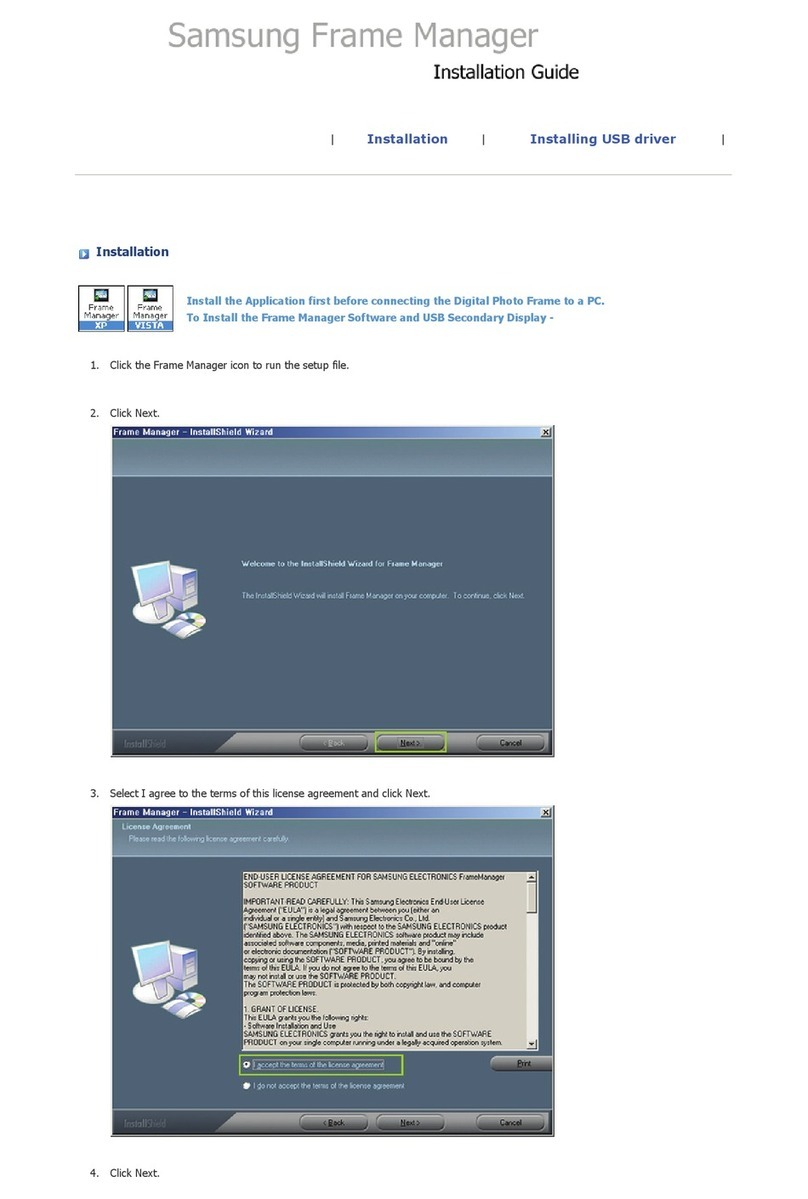
Samsung
Samsung SPF-83V User manual
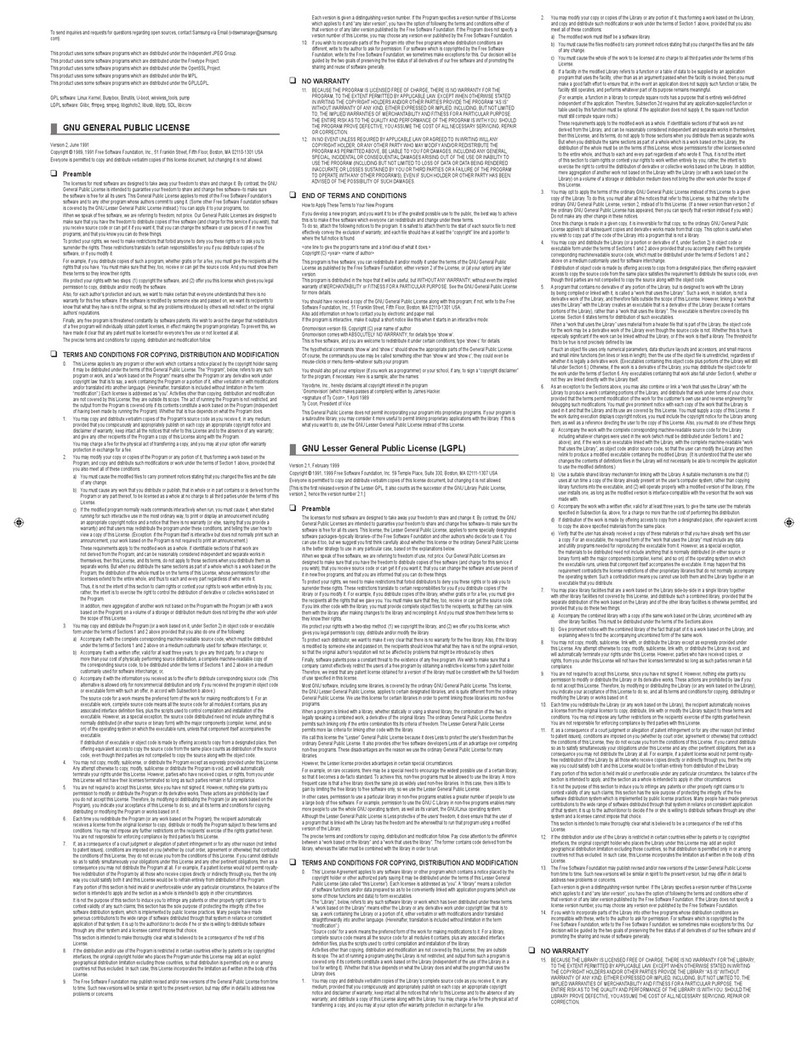
Samsung
Samsung SPF-107H - Touch of Color Digital Photo... User manual

Samsung
Samsung SPF-07N User manual

Samsung
Samsung SPF-07H User manual

Samsung
Samsung SPF-83H User manual
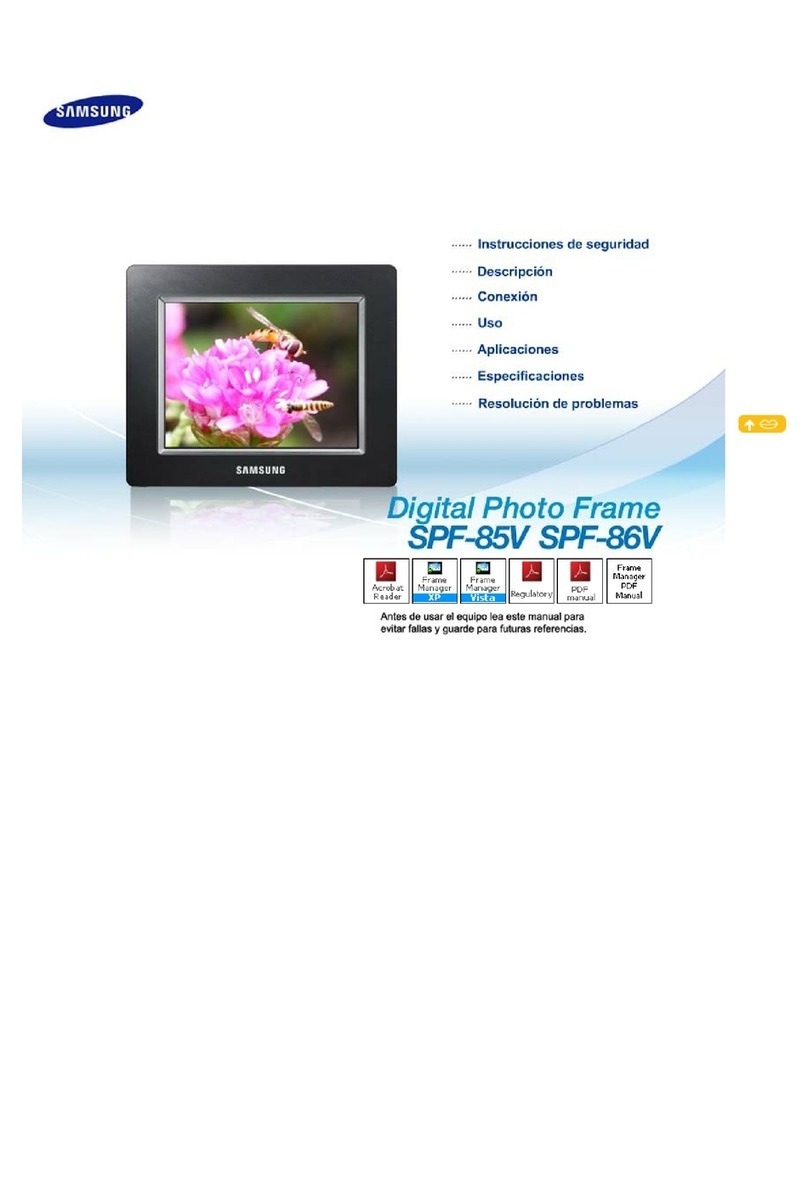
Samsung
Samsung SPF-85V User guide

Samsung
Samsung SPF-86V User manual

Samsung
Samsung SPF-83H User manual

Samsung
Samsung 700T User manual